Tableta Android: Ajustes de accesibilidad
Esta guía breve es una herramienta de referencia para ayudarle a recordar o practicar lo que ha aprendido en el curso en línea Tableta Android: Ajustes de accesibilidad, incluyendo:
- cómo hacer que la lectura del texto sea más fácil;
- convertir su voz a texto;
- utilizar el flash de la cámara para avisos de mensajes y notificaciones.
Antes de empezar
Es posible que la tableta Android utilizada en las demostraciones de este curso no sea igual a la suya, pero los menús y los pasos seguramente serán similares.
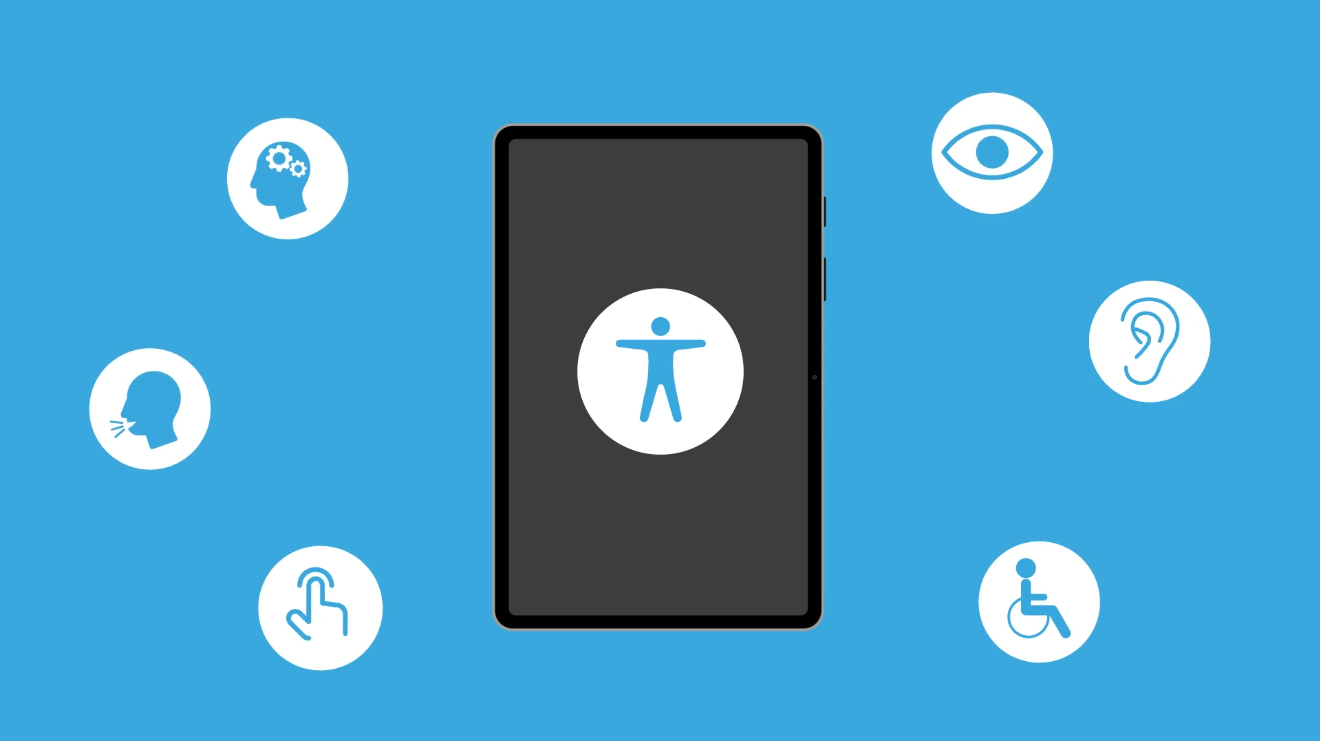
Cómo ampliar el texto
Puede controlar las funciones de accesibilidad de su tableta desde la aplicación Ajustes:
- En la aplicación Ajustes, pulse Pantalla en el menú de la izquierda para abrir las opciones de la derecha.
- Desplácese hacia abajo hasta que vea Tamaño y estilo de fuente y pulse para abrir una nueva pantalla.
- En esa pantalla, utilice el control deslizante Tamaño de fuente moviéndolo hacia la derecha para aumentar el tamaño del texto, y hacia la izquierda para reducirlo de nuevo.
- El tamaño del texto se ajustará automáticamente cuando retire el dedo de la barra deslizante.
Cómo utilizar el flash de la cámara para las notificaciones
Puede utilizar el flash LED brillante de la cámara principal de la tableta para estar al tanto de los mensajes entrantes y las notificaciones:
- En la aplicación Ajustes, pulse Accesibilidad en el menú de la izquierda para abrir la pantalla de Opciones de accesibilidad.
- Pulse la opción Configuración avanzada para ver más elementos.
- Ahora pulse Notificaciones con flash para ver una pantalla con opciones para esta función.
- Busque el interruptor de Notificación de flash de cámara y púlselo para que se mueva hacia la derecha y se vuelva azul.
- Cuando reciba una notificación sobre un mensaje de texto o algún otro tipo de alerta como, por ejemplo, un aviso de que una actualización de software está lista, la luz de la cámara de la tableta parpadeará.
Cómo utilizar la cámara como una lupa
Puede utilizar el zoom de la cámara para ampliar objetos pequeños o leer la letra pequeña de facturas. Se accede pulsando el icono de la aplicación Cámara, que suele estar en la pantalla de Inicio por defecto. La pantalla muestra una imagen en vivo de lo que ve la cámara, y puede pellizcar y separar los dedos para ampliar la imagen y juntarlos para reducirla.
Cómo utilizar el dictado
El dictado convierte sus palabras habladas en texto, el cual puede enviar como mensaje o guardar en un documento. Esto le permite crear mensajes y notas sin necesidad de escribir con el teclado.
El dictado funciona en cualquier aplicación en la que pueda ver el botón de micrófono en el teclado. Puede utilizarlo para escribir correos electrónicos, mensajes o notas, crear recordatorios o citas en el calendario y buscar en Internet. Para obtener los mejores resultados al dictar, hable despacio y con claridad.